windows10作为扁平化的系统,在如今大部分用户追求生产力操作的时候推出了分屏操作的功能,这个功能对于很多需要同时运行多个软件的用户来说非常方便,不用担心系统因为占据一个应用而导致其他应用暂停的问题,那么windows10怎么分屏操作呢,这里就给大家介绍关于windows10如何分屏操作方法介绍,使用以下方法就能分屏操作了。
windows10怎么分屏操作
1.来到桌面上,点击任务栏左下角的任务视窗标记。
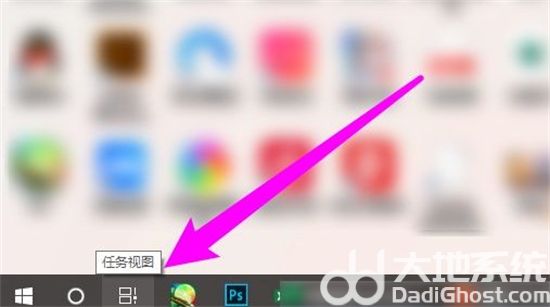
2.选择左侧贴靠
选择需要分屏的页面,单击右键,点击左侧贴靠。

3.选择分屏页面
可以看到有一侧已经分屏了,在右侧点击需要分屏的页面。
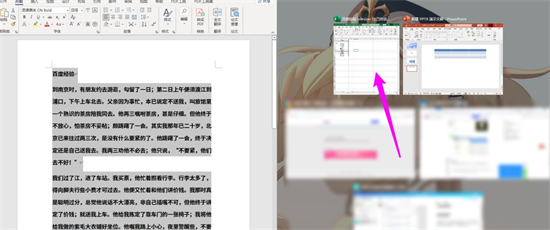
4.分屏成功
可以看到已经分屏好了。
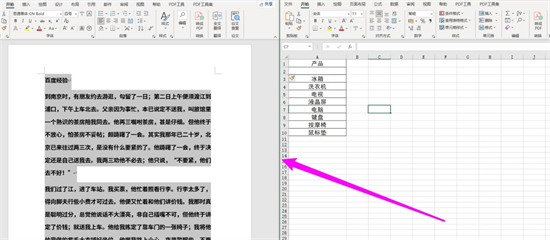
以上就是关于windows10怎么分屏操作的全部内容方法了,希望可以帮助到想要分屏操作的用户们。